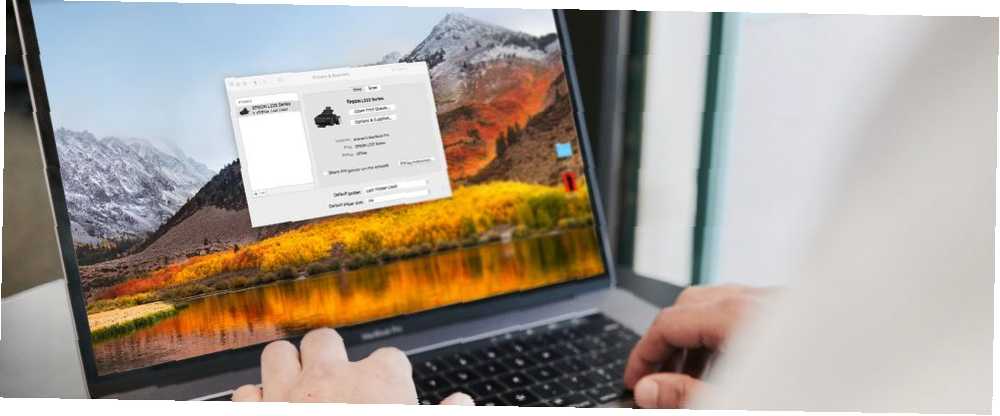
Brian Curtis
0
2031
219
Dijital çağda bile, bazen kağıda eski moda mürekkep koymanız yeterlidir. Yazıcınızı Mac'te ayarlamak genellikle basittir, ancak sorunla karşılaşmanız durumunda aklınızda tutmanız gereken bazı ipuçları vardır..
İşte Mac'inizle yazıcı kullanmanın azalıyor.
1. Doğru Sürücüyü Yükleyin
Bu adımlardan herhangi birini kontrol etmeden önce, bütçenize uyduğunuzdan ve istediğiniz tüm özelliklere sahip bir yazıcı satın aldığınızdan emin olun. 8 yazıcı? İşte para harcamadan önce göz önünde bulundurmanız gereken bazı şeyler. .
Ancak, bu eldiveni zaten çalıştırdığınızı ve yazıcıyı sizin için doğru olan satın almayı yaptığınızı varsayalım. Nasıl çalışır hale getirirsin?
Mac'inizi 2016'dan sonra satın aldıysanız ilk zorluk, sürücüyü yüklemek olabilir. Sürücü, Mac'inize tam olarak ne tür bir yazıcınız olduğunu söyleyen yazılım parçasıdır. Bu, bilgisayarınıza, tarama veya çift taraflı yazdırma gibi yazıcının sahip olabileceği tüm özelliklere erişme izni verir..
Yazıcınız Mac uyumlu bir yazılım içeren bir CD ile gelebilirken, muhtemelen disk sürücülü bir Mac'iniz olmayabilir. Neyse ki, sürücü yazılımı üreticinin web sitesinde neredeyse kesinlikle kullanıma açık.
Herhangi bir sebeple uygun sürücüyü bulamazsanız, Genel PPD (Postscript Yazıcı Açıklaması) olarak adlandırılanı kullanabilirsiniz. Bu işe yarasa bile, yazıcınızın benzersiz özelliklerini kullanmanızı engelleyebileceğini unutmayın..
2. Kablolu Yazıcı Bağlantıları: (USB) ABC'nizi Tanıyın
Yazıcıların çoğu makinenize USB B Tipi veya Standart B üzerinden bağlanabilir. USB Tip B, düz bir dikdörtgen olan ve USB ile daha kolay ilişkilendirilen Tip A'ya göre kare şekle daha yakındır.
Genellikle, yeni bir yazıcı artık bu kabloyu içermeyeceğinden, bu şekilde bağlamak istiyorsanız bir USB B Tipi kablo satın almanız gerekir. Yazıcının bağlantı noktası USB Tip B iken, bilgisayarınızdaki bağlantı noktası USB Tip A (daha eski veya masaüstü ise) veya USB Tip C (yeni bir dizüstü bilgisayarsa) olacaktır. Böylece makineniz için doğru ucu olan bir kabloya ihtiyacınız olacaktır..
Bütün bunların kafasını mı karıştırdın? Farklı USB kablo tipleri için kılavuzumuza göz atın USB Kablo Tiplerini Anlayın ve Hangisini Kullanın USB Kablo Tiplerini Anlayın ve Hangisini Kullanın Neden bu kadar farklı USB kablo tipleri var? USB konnektör tipleri ve en iyi kabloyu nasıl satın alacağınız arasındaki farkları öğrenin. .
Yazıcı yazılımını kurmadan önce yazıcınızı bağlamanız gerekebilir. Genellikle, yazılımı yükledikten sonra otomatik olarak bağlanmalıdır, ancak adresine giderek kontrol edebilirsiniz. Sistem Tercihleri> Yazıcılar ve Tarayıcılar.
3. Yazıcınıza Kablosuz Olarak Bağlayın
Elbette bu günlerde çoğu yazıcıda dahili Wi-Fi özellikleri var. Yazıcınızı kolayca açabilmeli, Wi-Fi'nin etkinleştirildiğinden emin olmalısınız ve ardından doğrudan Mac'inizden kurmalısınız.
Yazıcınızla birlikte verilen yazılımın, ağınızı otomatik olarak arayabilen bir otomatik tarama özelliği olması mümkündür. Değilse, yine de bunu manuel olarak ayarlayabilirsiniz.
Git Sistem Tercihleri> Yazıcılar ve Tarayıcılar, ve vur Artı Sol alt taraftaki düğmesine basın. Açmalı Eklemek Yerel ağınızda bulunan tüm yazıcıları Bonjour aracılığıyla görüntüleyebilecek bir pencere. Yazıcınızı burada seçin; ne istersen adlandırabilirsin.
Altında Sürücü Seç, ya kullanabilirsiniz Otomatik seçim bilgisayarınızın uyumlu bir yazılım taraması için, kendiniz de seçebilirsiniz. Bilgisayarınız uyumlu bir sürücü bulamazsa, Genel PPD ile eklemeye çalışacaktır..
Yukarıda belirtildiği gibi, bu size genel bir işlevsellik sunarken, yazıcınızın benzersiz özelliklerini kullanmanızı engelleyebilir. Bu nedenle üretici tarafından önerilen sürücüyü kullanmak her zaman tercih edilir. Bitirmek için, hit Eklemek.
IP adresini kullanın
Yazıcınızı hemen göremiyorsanız, IP adresiyle bakabilirsiniz. Bunu genellikle yazıcınızdaki ağ ayarlarını kontrol ederek bulabilirsiniz..
Tıkla IP sekmesinde Eklemek pencereyi açın ve IP adresini yazın. Bir eşleşme bulursa, ayarların geri kalanını doldurmanıza ve eklemenize izin verir..
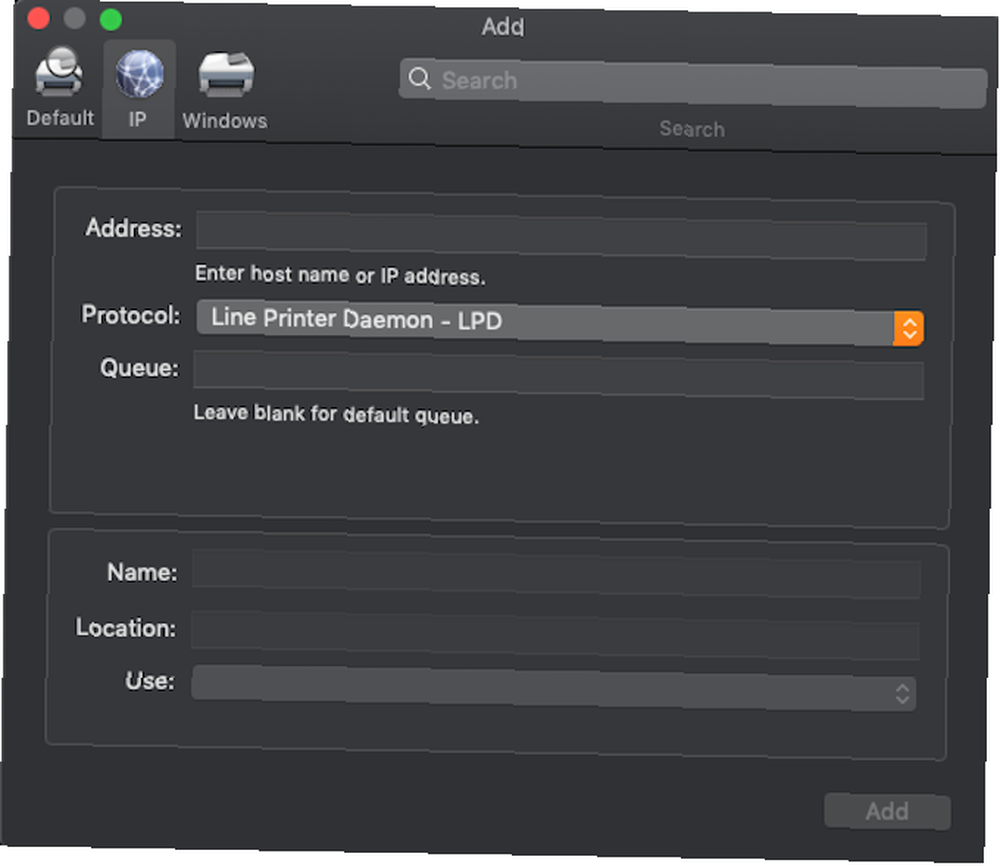
4. Mac'te Yazıcı ve Tarayıcıların Kullanımı
Artık yazıcınız ayarlandı, gitmeye hazırsınız! Yazdırmaya hazır bir şeyiniz olduğunda, Dosya> Yazdır veya vur Cmd + P. Onları sorumlu bir şekilde kullanın.
Yazıcı ayarlarınızı özelleştirmek istiyorsanız, bu işlem en iyi şekilde yapılır. Sistem Tercihleri> Yazıcılar ve Tarayıcılar.
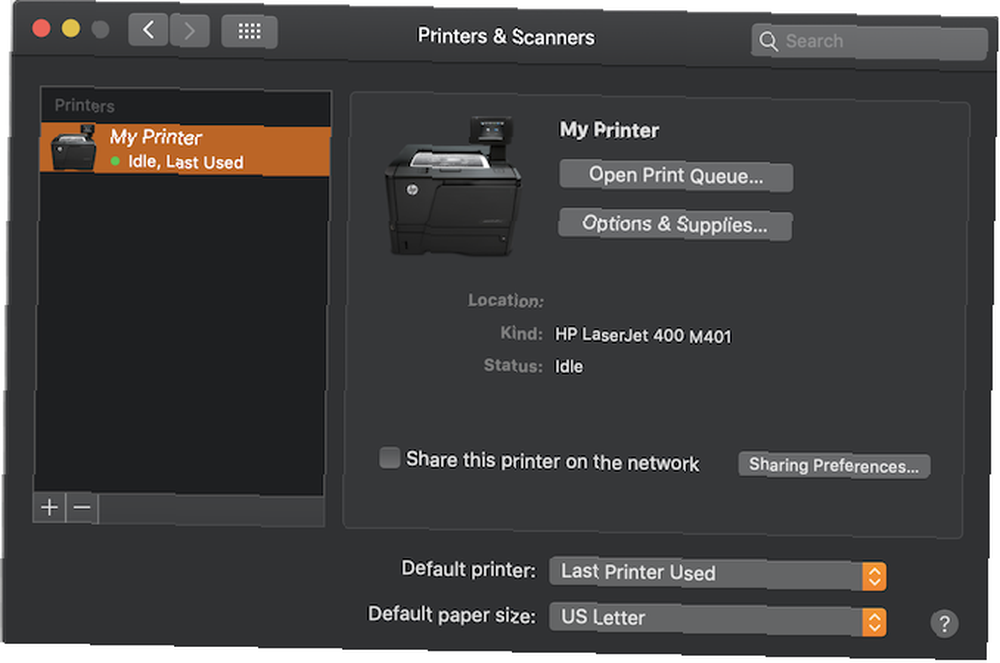
Ne zaman Yazıcılar ve Tarayıcılar penceresinde yazıcınızı seçip Seçenekler ve Malzemeler Daha fazla bilgi edinmek veya ayarları değiştirmek için Altındaki ismi değiştirmek mümkündür. Genel, veya altındaki ayarları yapın Seçenekler.
Yazıcınızın neler yapabildiğine bağlı olarak, çift taraflı yazdırmayı açabilir, varsayılan kağıt tepsisini seçebilir ve daha fazlasını yapabilirsiniz. Sonunda, altında Arz Seviyeleri, Yazıcınızın kartuşlarında ne kadar mürekkep kaldığını görebilirsiniz. Bazı yazıcılar sizi üreticinin web sitesine götürme seçeneğine de sahip olacak, böylece daha fazla sipariş verebilirsiniz..
Geri Yazıcılar ve Tarayıcılar, altta, hangi yazıcıyı varsayılan olarak ayarlayacağınızı seçebilirsiniz, hangisini birden fazla kullanırsanız kullanışlıdır. Aşağıda varsayılan kağıt boyutunu seçebilirsiniz (ABD Mektubu en standart olanıdır).
Bir yazıcıyı ağınız üzerinden paylaşmayı da seçebilirsiniz. Bunun için ortak bir senaryo, yazıcınız makinenize USB üzerinden bağlı olduğunda, ancak onu kullanmak isteyen aynı ağ üzerinde başka bir bilgisayarınız varsa. Temel olarak, bu seçenek yazıcınızın ağınızda kullanılabilmesi için Mac'in Wi-Fi özelliğini kullanmasını sağlar.
5. Yazıcı Sırası Penceresi
Son olarak, içindeki bir yazıcıya çift tıklayarak Yazıcılar ve Tarayıcılar açacak Yazıcı Sırası tüm yazıcı işlerinizin durumunu kontrol edebileceğiniz bir pencere. Bu, bir şey yazdırmaya çalışıp çalışmadığını kontrol etmek için iyi bir yerdir. Beklemenin ne olduğu konusunda size değerli bilgiler verebilir..
Gerekirse, vurabilirsin bile. Duraklat yazdırma işlerinizi durdurmak için.
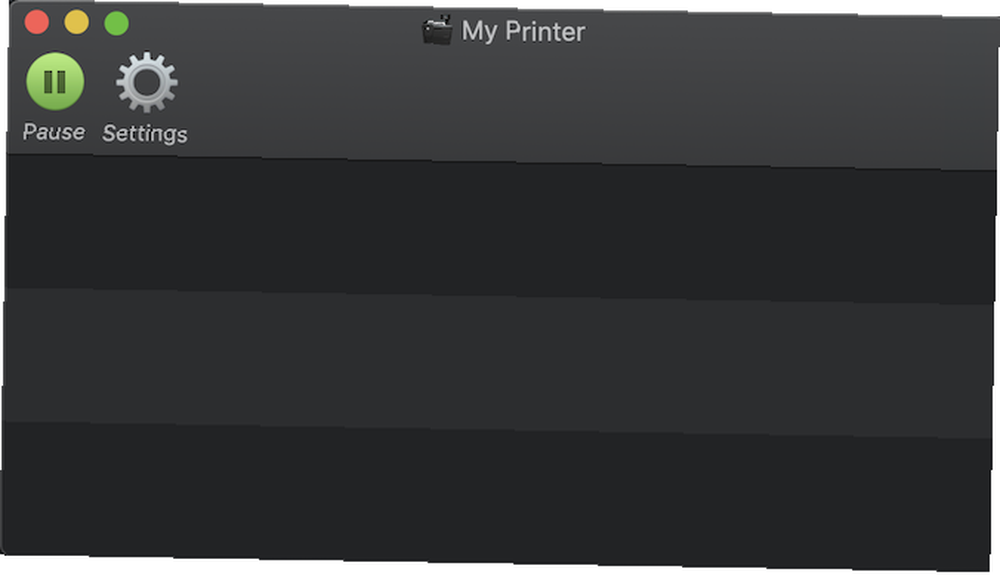
Hepsi Bir Arada Yazıcıyla Kendinizi şımartın
Artık Mac'inizde çalışan bir yazıcının nasıl çalıştırılacağını ve özelliklerinden nasıl yararlanabileceğinizi biliyorsunuz. Hangi yazıcınız olursa olsun, yazılımı üreticiden kullanmanız gerektiğini unutmayın. Jenerik PPD'nin kesmeyeceği!
Yeni bir yazıcı mı arıyorsunuz? En iyi hepsi bir arada yazıcılara göz attık. Bütçedeki Evler ve Küçük Ofisler İçin En İyi Hepsi Birarada Yazıcılar Bütçe Yazıcılarında Evler ve Küçük Ofisler İçin En İyi Hepsi Birarada Yazıcılar fazla aşk alamadım. Ancak, bir ev veya küçük ofis için bütçe yazıcıları satın alırken, en iyisini nasıl seçersiniz? Aranacak özellikler nelerdir? Bu, taramanıza, kopyalamanıza ve yazdırmanıza izin verir. Evde veya küçük bir ofiste çalışırken, hepsi bir arada bir yazıcının sunduğu tüm özelliklerden yararlanmak için yeni bilgilerinizi kullanın..











